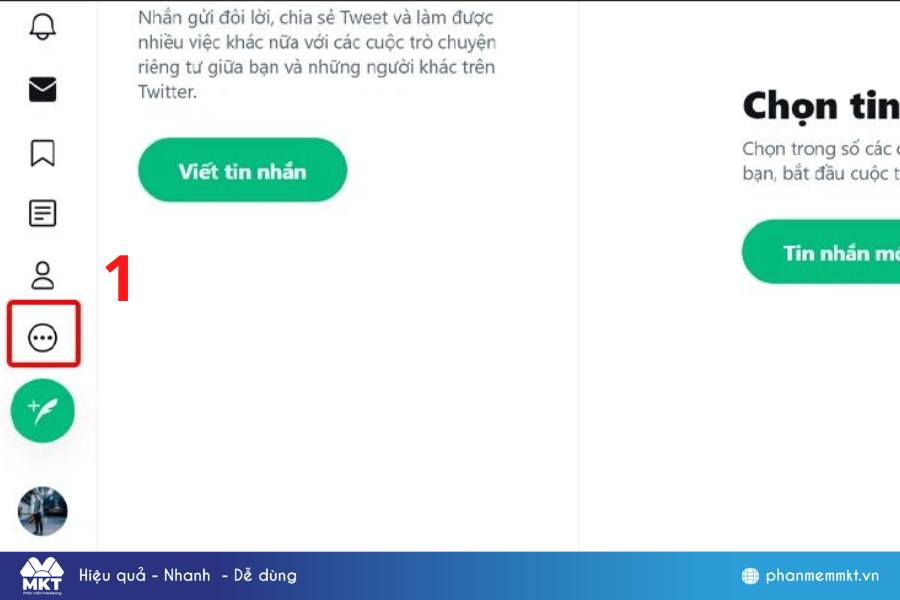Nếu bạn đang cảm thấy khó chịu với các thông báo từ Twitter trên gmail và không biết cách làm sao để tắt chúng đi thì hãy theo dõi ngay bài viết dưới đây của Phần mềm Marketing. Bài viết hướng dẫn bạn cách tắt thông báo Twitter trên gmail bằng điện thoại và máy tính một cách đơn giản. Giúp bạn bỏ qua những thông báo không cần thiết và làm cho thiết bị của bạn hoạt động được tốt hơn. Cùng theo dõi nhé!
I. Hướng dẫn cách tắt thông báo Twitter trên gmail cực đơn giản
Dưới đây là cách tắt thông báo Twitter trên gmail trên điện thoại và máy tính cực đơn giản.
1. Cách tắt thông báo Twitter trên gmail trên điện thoại
Hướng dẫn nhanh: Truy cập Twitter → Tài khoản→ Cài đặt và riêng tư→ Thông báo→ Tùy chọn→ Thông báo email→ Gạt công tắc Off tại mục Thông báo email
Hướng dẫn chi tiết: Tắt thông báo Twitter trên gmail trên điện thoại với 3 bước:
- Bước 1: Truy cập vào tài khoản Twitter→ Nhấn vào biểu tượng Tài khoản→ Chọn Cài đặt và riêng tư
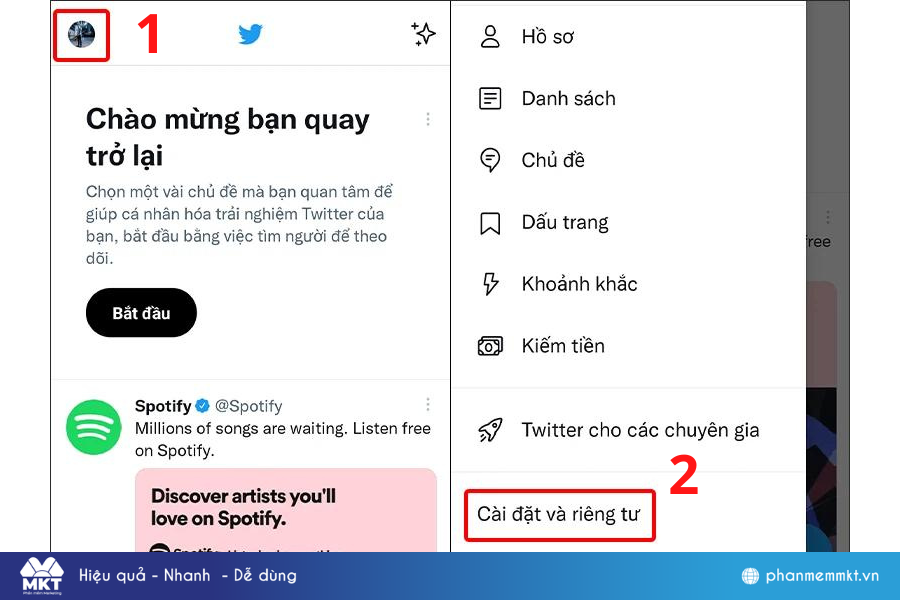
- Bước 2: Giao diện hiện lên, chọn Thông báo→ Chọn vào Tùy chọn
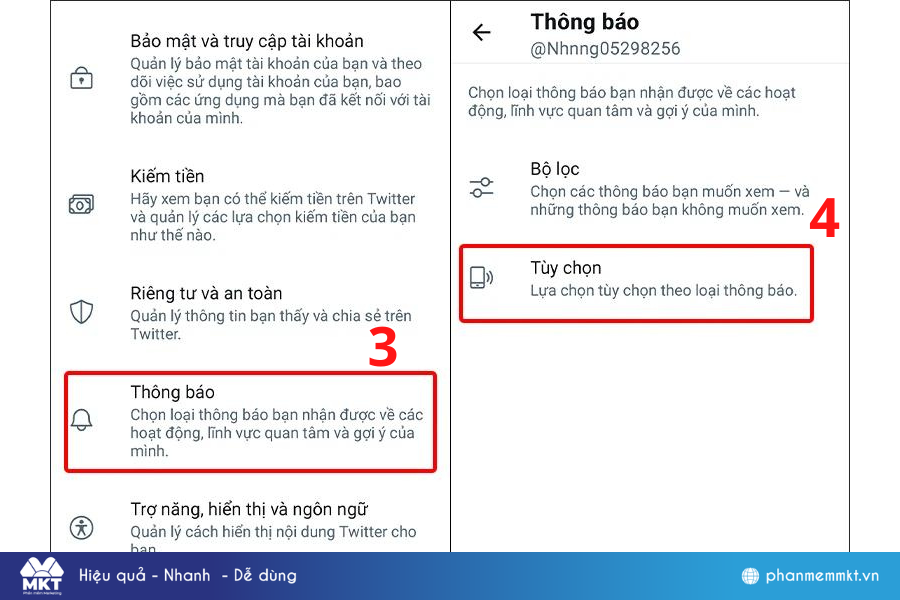
- Bước 3: Nhấn chọn mục Thông báo email→ Gạt công tắc Off góc bên phải phía trên cùng màn hình
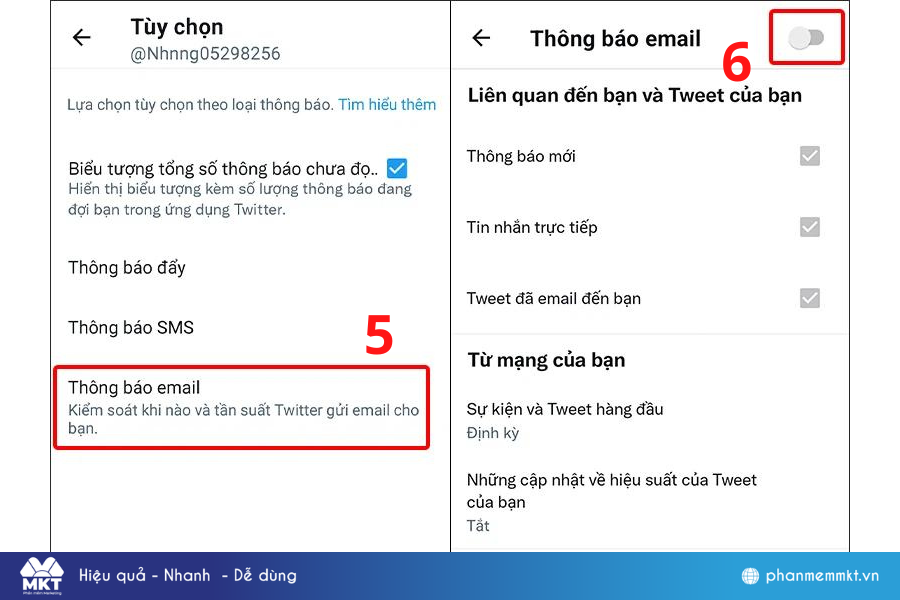
Mình đã thành công tắt thông báo Twitter trên gmail với cách này chỉ trong lần đầu tiên với thời gian chỉ 5s, hãy thử và xem có giống mình hay không nha!
2. Cách tắt thông báo Twitter trên gmail trên máy tính
Hướng dẫn nhanh: Truy cập Twitter→ Click chuột vào biểu tượng 3 chấm→ Cài đặt và riêng tư→ Thông báo→ Tùy chọn→ Thông báo bằng email→ Gạt công tắc Off tại mục Thông báo email
Hướng dẫn chi tiết: Tắt thông báo Twitter trên gmail trên máy tính với 6 bước:
- Bước 1: Truy cập vào tài khoản Twitter→ Click chuột trái vào biểu tượng 3 chấm bên trái màn hình
Truy cập vào tài khoản Twitter→ Click chuột trái vào biểu tượng 3 chấm bên trái màn hình
- Bước 2: Chọn mục Cài đặt và riêng tư
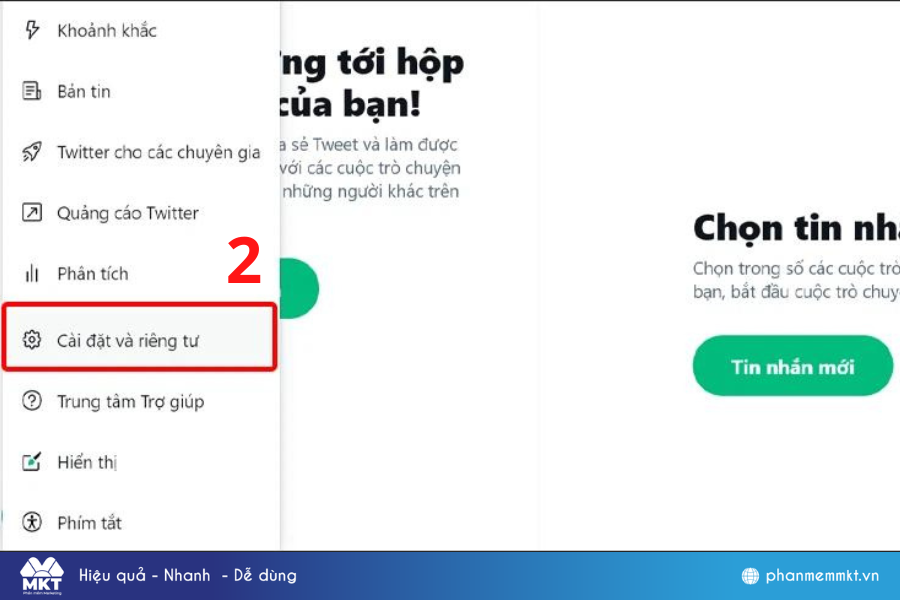
- Bước 3: Giao diện hiện lên, chọn Thông báo→ Chọn vào Tùy chọn
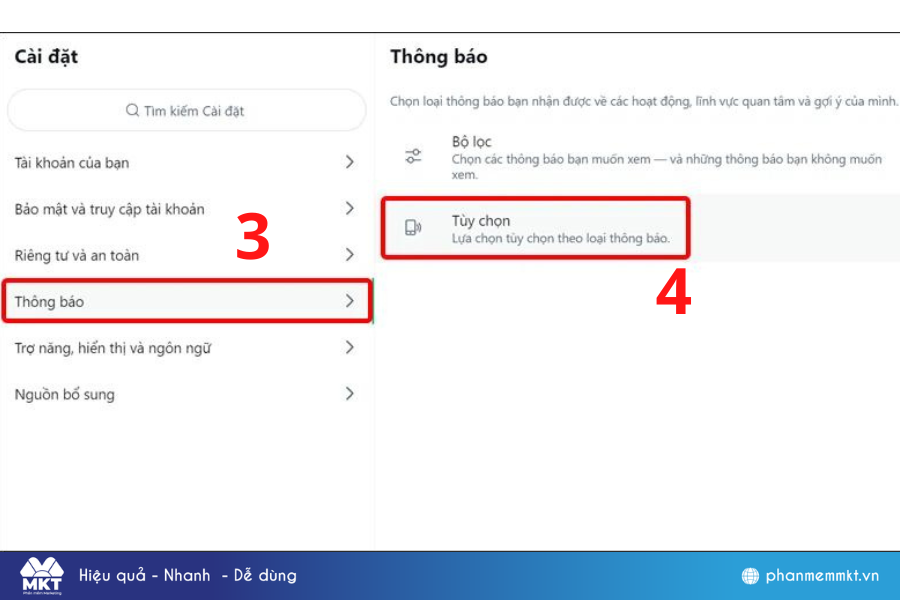
- Bước 4: Click chuột vào Thông báo bằng email
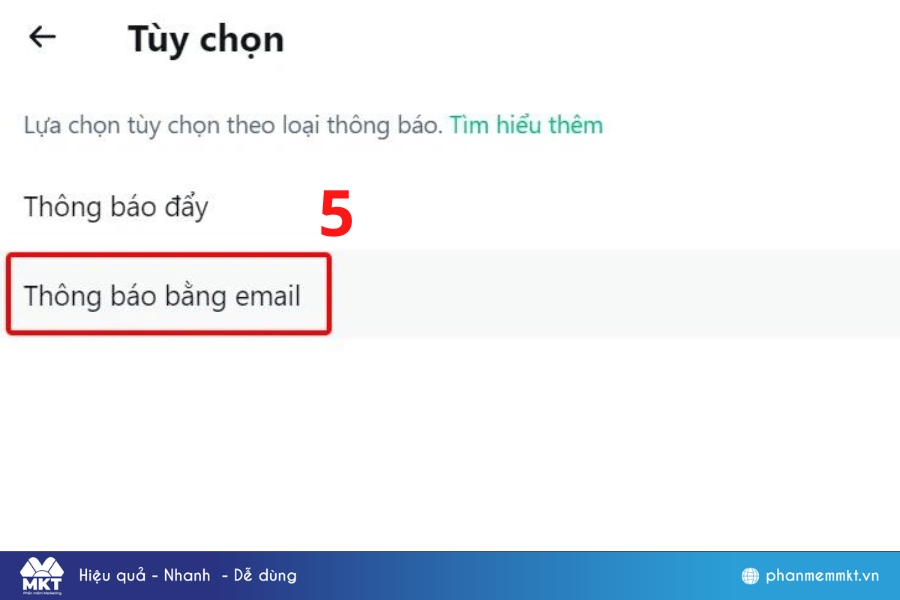
- Bước 5: Gạt công tắc Off để hoàn tất thao tác
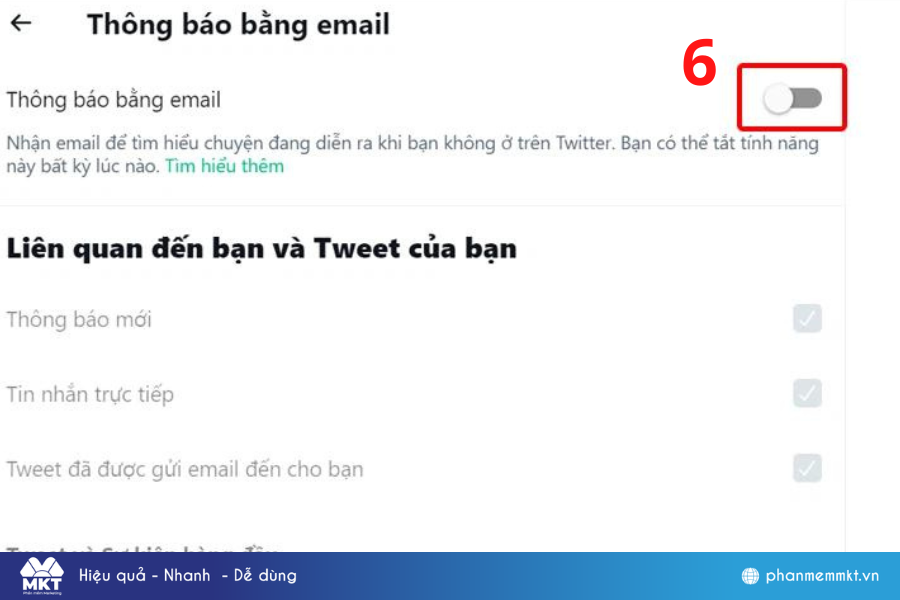
Mình chỉ mất 10s là đã có thể hoàn thành các thao tác tắt thông báo Twitter trên gmail bằng điện thoại này. Chúc bạn thành công!
II. Tại sao nên tắt thông báo Twitter trên gmail
Sau khi hoàn thành việc mở tài khoản và xác minh thành công địa chỉ email trên ứng dụng, Twitter sẽ gửi thông báo về email mà bạn đã cập nhật. Việc thông báo liên tục được gửi về email sẽ làm cho thiết bị hoạt động nhiều hơn, tiêu tốn nhiều năng lượng pin và có thể bạn sẽ cảm thấy khó chịu về vấn đề này.
Vậy nên việc tắt thông báo Twitter trên gmail có thể đem lại một số lợi ích sau:
- Giảm bớt sự xao nhãng: Việc nhận quá nhiều thông báo từ Twitter có thể khiến bạn khó chịu, mất tập trung và giảm hiệu quả công việc.
- Tiết kiệm pin: Việc thông báo liên tục được gửi về email sẽ làm cho thiết bị hoạt động nhiều hơn, tiêu tốn nhiều năng lượng pin.
- Bảo vệ quyền riêng tư: Việc tắt thông báo Twitter có thể giúp bạn bảo vệ quyền riêng tư của mình, vì bạn sẽ không nhận được thông báo về các hoạt động của người khác trên Twitter.

Nếu bạn vẫn băn khoăn rằng có thực sự nên tắt thông báo Twitter trên gmail hay không thì bạn hãy trả lời những câu hỏi dưới đây, đó cũng chính là câu trả lời cho những thắc mắc của bạn:
- Âm thanh thông báo có khiến bạn khó chịu và thấy phiền?
- Bạn mới sử dụng điện thoại được một chút nhưng điện thoại đã báo pin yếu?
- Bạn có khó chịu khi màn hình điện thoại hiện thông báo và bị người bên cạnh nhìn trộm?
Và nếu bạn muốn đảm bảo an toàn cho tài khoản cũng như các thông tin cá nhân của bạn trên ứng dụng Twitter thì bạn có thể đăng xuất Twitter ngay sau khi sử dụng. Tuy nhiên, không phải việc không đăng xuất tài khoản sau khi sử dụng là không an toàn mà đó là cách tăng bảo mật cho chính tài khoản cá nhân của bạn khỏi những rủi ro về rò rỉ thông tin.
Kết luận
Trên đây là bài viết hướng dẫn bạn các cách tắt thông báo Twitter trên gmail một cách cụ thể và đơn giản nhất. Hy vọng bài viết này sẽ mang lại cho bạn nhiều thông tin bổ ích. Chúc bạn thành công!
Xem thêm: Cách để tài khoản Twitter riêng tư